Добавление пользовательской карты в мобильный отчет Reporting Services
Примечание.
Издатель мобильных отчетов для SQL Server не рекомендуется использовать во всех выпусках SQL Server Reporting Services после SQL Server Reporting Services 2019. Она прекращена с SQL Server Reporting Services 2022 и Сервер отчетов Power BI.
Для пользовательской карты требуется два файла:
- SHP-файл для контуров фигур;
- DBF-файл для метаданных
Дополнительные сведения о пользовательских картах см. в разделе "Пользовательские карты" в мобильных отчетах Служб Reporting Services.
Храните эти два файла в одной папке. Имена файлов двух должны совпадать, например, canada.shp и canada.dbf. Первый столбец метаданных в файле DBF используется для сопоставления со значением ключа имени соответствующей фигуры или ключа. Это значение следует использовать при заполнении карты данными.
Загрузка пользовательской карты
На вкладке Макет выберите тип карты ( Gradient Heat Map(Градиентная тепловая карта), Range Stop Heat Map(Относительная тепловая карта) или Пузырьковая карта), перетащите ее в область конструктора и придайте карте нужный размер.
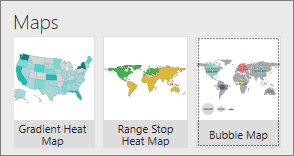
В режиме макета выберите панель "Визуальные свойства", выберите "Карта" и выберите "Пользовательская карта из файла".
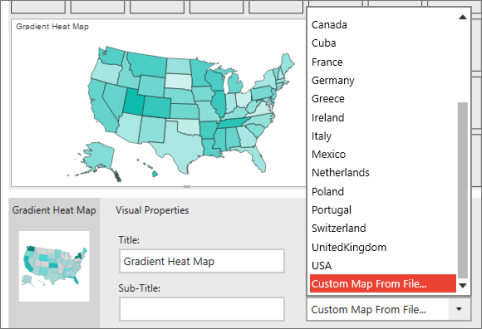
В диалоговом окне "Открыть" перейдите к расположению файлов SHP и DBF и выберите оба из них.
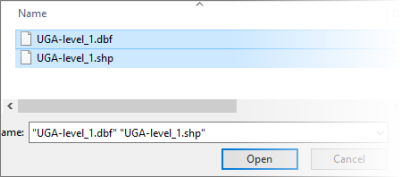
Подключение данных к пользовательской карте
При первом добавлении пользовательской карты в отчет издатель мобильных отчетов заполняет его имитируемыми географическими данными.
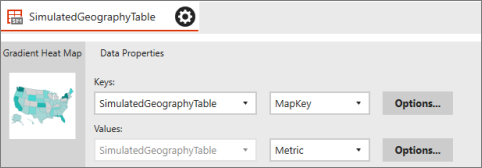
Реальные данные в пользовательской карте отображаются так же, как и данные во встроенных картах. Следуйте указаниям в разделе Карты в мобильных отчетах служб Reporting Services , чтобы отобразить данные.
Связанный контент
Обратная связь
Ожидается в ближайшее время: в течение 2024 года мы постепенно откажемся от GitHub Issues как механизма обратной связи для контента и заменим его новой системой обратной связи. Дополнительные сведения см. в разделе https://aka.ms/ContentUserFeedback.
Отправить и просмотреть отзыв по